Anda boleh menyebutnya sesuatu yang serupa dengan naluri pengumpulan, tetapi kadang-kadang, apabila gambar animasi yang sangat berharga muncul di seluruh rangkaian, anda mahu menyimpannya sendiri. Mari kita pertimbangkan prosedur untuk menyimpan gambar animasi menggunakan penyemak imbas Opera sebagai contoh.
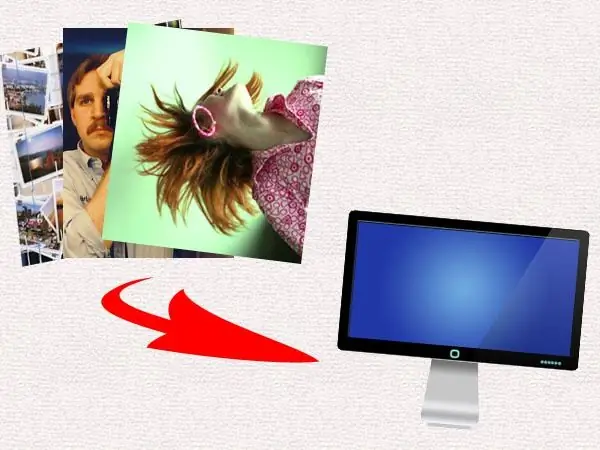
Perlu
Penyemak imbas Opera
Arahan
Langkah 1
Lancarkan penyemak imbas Opera dan buka halaman dengan gambar yang diinginkan di dalamnya. Tunggu ia memuat sepenuhnya. Beban yang tidak lengkap akan ditunjukkan oleh fakta bahawa animasi dimainkan secara perlahan atau sebentar. Klik pada gambar dengan butang tetikus kanan.
Langkah 2
Sekiranya setelah mengklik menu muncul di mana terdapat item "Simpan Gambar" (ini bermaksud gambar dalam format gif), klik item ini. Di tetingkap yang muncul, tentukan jalan untuk menyimpan, tentukan nama jika anda mahu dan klik "Simpan". Sekiranya setelah mengklik butang tetikus kanan menu muncul di mana tidak ada item "Simpan Gambar", maka gambar itu dalam format swf, yaitu. anda tidak boleh menyalinnya menggunakan kaedah di atas.
Langkah 3
Dalam kes ini, masukkan opera: cache di bar alamat penyemak imbas anda dan tekan Enter pada papan kekunci anda. Tetingkap akan muncul di mana anda boleh mengakses cache penyemak imbas. Cache adalah data yang digunakan penyemak imbas untuk menampilkan halaman web, berupa kod program, sepanduk, gambar, muzik, dll.
Langkah 4
Di bahagian bawah tetingkap terdapat senarai fail yang anda lawati baru-baru ini. Klik pada gambar yang anda sukai gambarnya. Klik pada butang "Pratonton" di sebelah kanan nama laman web ini. Tetingkap seterusnya akan memaparkan senarai fail yang dimuat turun dari laman web ini. Cari di antara mereka untuk fail dengan nama yang mungkin berkaitan dengan subjek video dan pelanjutan *.swf.
Langkah 5
Sekiranya anda menemui fail yang anda mahukan, klik padanya. Animasi akan mula dimainkan di tetingkap yang terbuka. Sekiranya bukan fail yang betul, tekan Backspace untuk kembali. Setelah menjumpai gambar yang diinginkan, klik kanan padanya dan pada menu yang muncul, pilih "Simpan dengan pautan sebagai", tentukan jalan untuk fail dan klik "Simpan".






